今天给大家介绍Rope DFM版本!
Rope DFM是Rope软件中支持DeepFaceLab(DFL)模型训练的版本。DeepFaceLab是一款经典的AI换脸工具,它通过深度学习实现图片和视频中的人脸识别和交换。然而,想要通过DeepFaceLab获得专业级的效果,不仅难度大,时间成本也相当高,训练模型也是个不小的挑战。但如果追求高质量的换脸效果,DeepFaceLab绝对是你不二的选择。现在Rope 支持DFM训练后的模型,更加强大。
市面上的一些单图换脸软件,虽然简单方便,但在效果上无法与经过训练的模型相比。例如roop、facefusion等换脸工具,虽然适合想要快速体验AI换脸的用户,但在专业场景下它们还是稍显不足。
Rope中的自动遮罩功能
在AI换脸工具中,Rope凭借其出色的自动遮罩处理拔得头筹,结合DFM模型中的DFL XSeg遮罩处理,效果更是提升了一个台阶。如果你之前使用过单张图片进行换脸操作,可能会遇到大角度侧脸崩坏的问题。使用图片进行换脸时,某些大角度的侧脸往往无法得到良好的处理。但在DFM模型中,这个问题得到了很好的解决。为什么?因为在训练模型时,它已经通过大量的侧脸图片进行训练,达到了单张图片无法企及的效果。下面放一张DeepFaceLab训练头部多角度模型示意图你就清楚了。

举个简单的例子,使用图片换脸时,如果佩戴眼镜,换脸后的画面可能会显得很假。但如果使用DFM训练过的模型,眼镜效果就会非常自然。另外,在视频中,比如歌手演唱时,话筒遮挡住脸部,这种场景也可以通过遮罩训练后的模型来处理,呈现出更逼真的效果。
今天,我们重点介绍如何使用Rope结合DFM模型进行视频换脸以及实时直播换脸操作。
Rope-DFM模型视频换脸教程
步骤一:导入DFM模型
首先,将DFM模型导入到Rope软件的运行目录下。
目录是 .....\InnoTechX-Rope-DFM\code\dfl_models,InnoTechX-Rope-DFM是软件解压后的名称。
你也可以从网上下载其他DFM模型,或者使用DeepFaceLab训练自己的模型。关于如何通过DeepFaceLab训练模型,后续我会更新到知识星球的文章中。
软件内置了一个钢铁侠的DFM模型(大约700MB),供大家测试使用。
步骤二:操作流程
点击左上角的【选择视频文件夹】,选择你的视频素材文件夹。
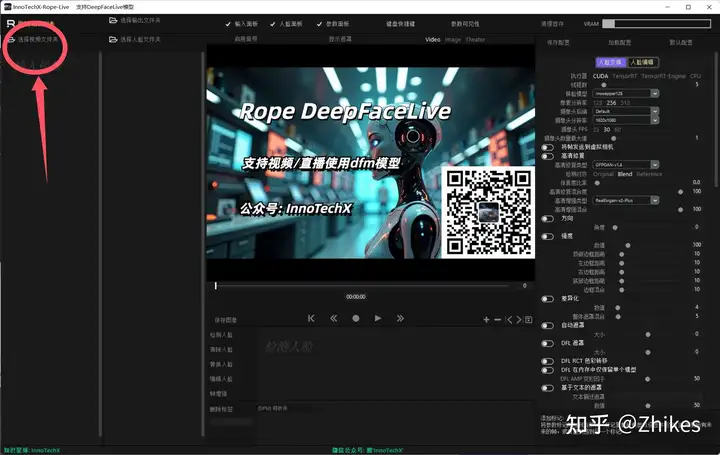
点击【选择人脸文件夹】,选择软件运行目录下的 dfl_models 文件夹。下面贴出图片示意。
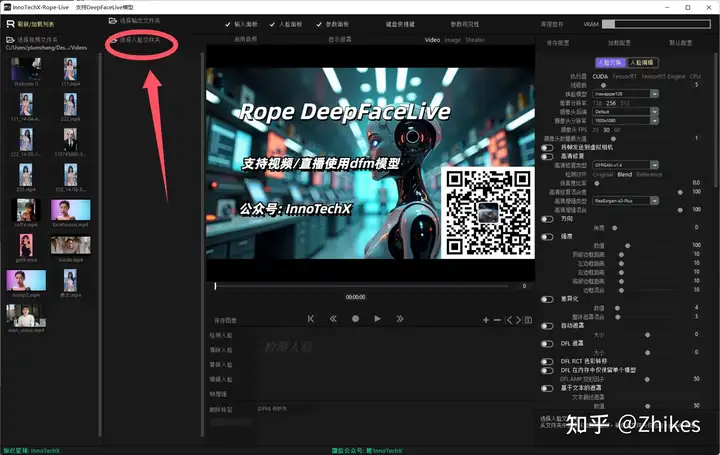
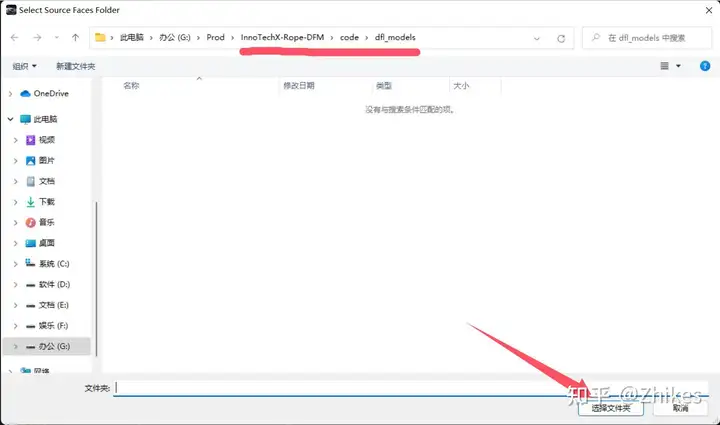
点击选择文件夹之后,下面就会显示所有DFM模型列表
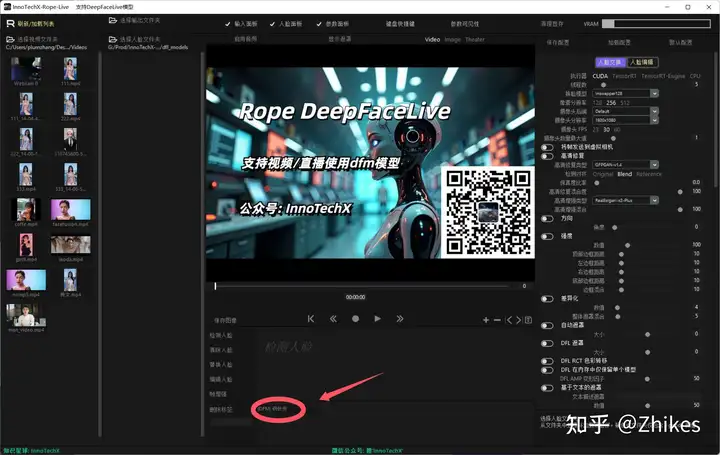
最后点击【选择输出文件夹】,
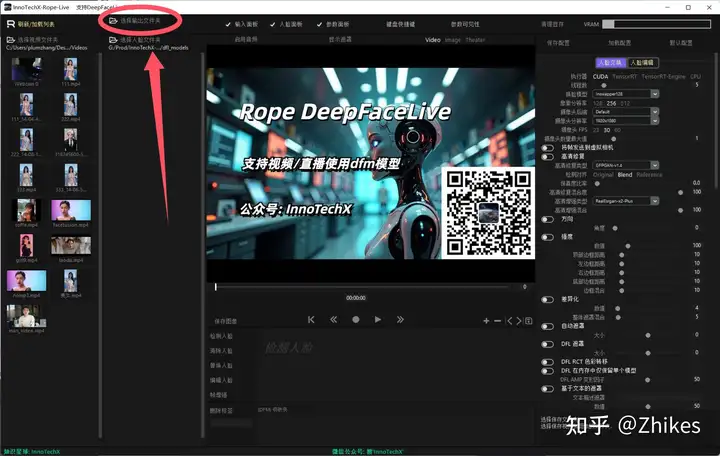
第二次打开软件使用,会记录之前选择的文件夹目录,点击【刷新/加载列表】就可以,此时视频素材和DFL模型都会被刷新加载。
左侧视频区域选择你要替换的视频素材,选中即可,选中是带有蓝色提示的。
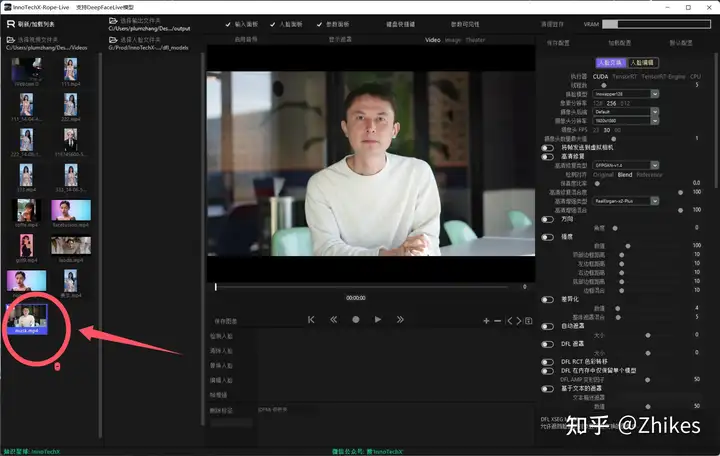
点击检测人脸
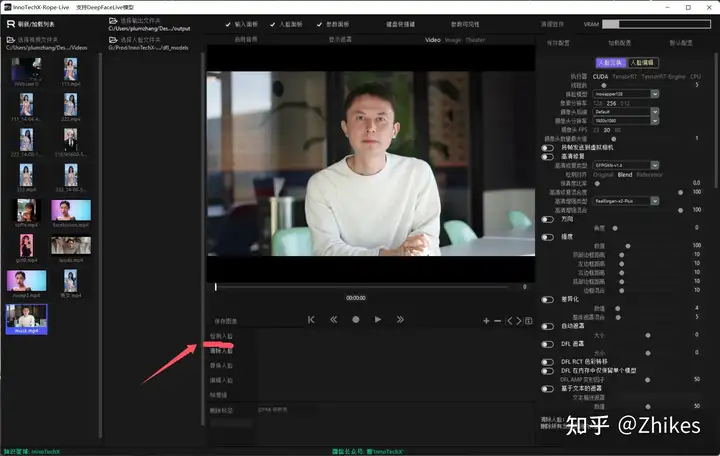
出现人脸后再点击选中它
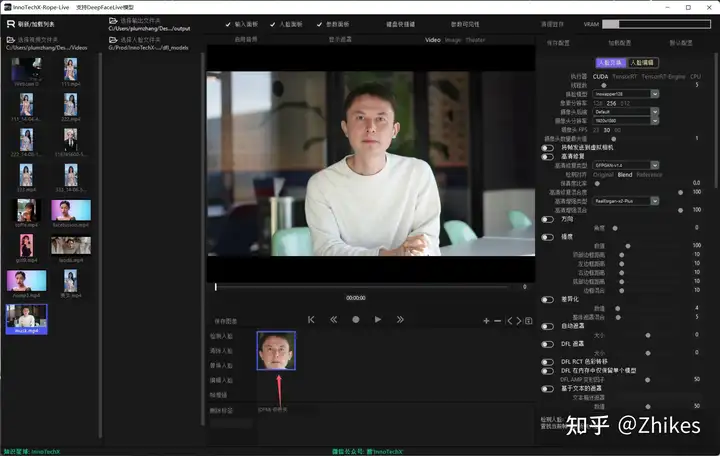
然后点击替换人脸,选中DFM模型,如下如所示
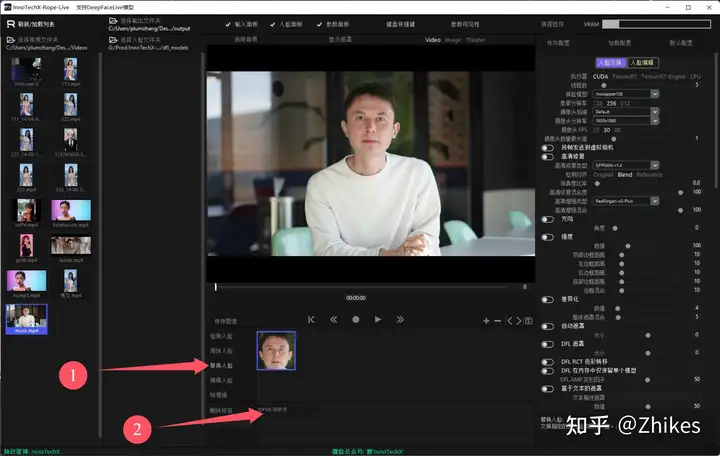
这样就实现了换脸操作
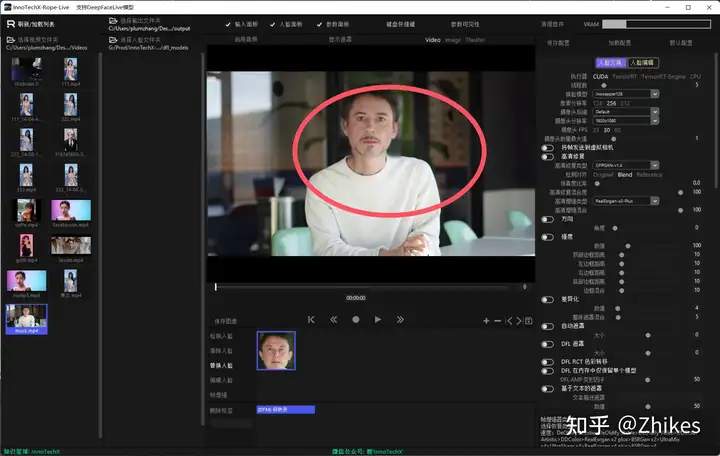
可以调节右侧参数,进行高清修复,加上自动遮罩, DFL遮罩,将这三个按钮都开启,效果就非常棒了。
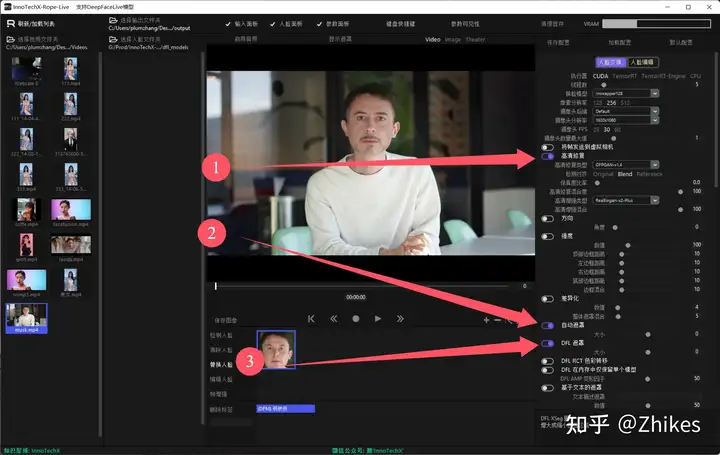
Rope-DFM模型直播换脸教程
如果想使用Rope进行实时直播换脸,先进相册,检测自己摄像头是否可用。
步骤一:摄像头设置
选择右侧的【摄像头数量最大值】,将其调整至最大。
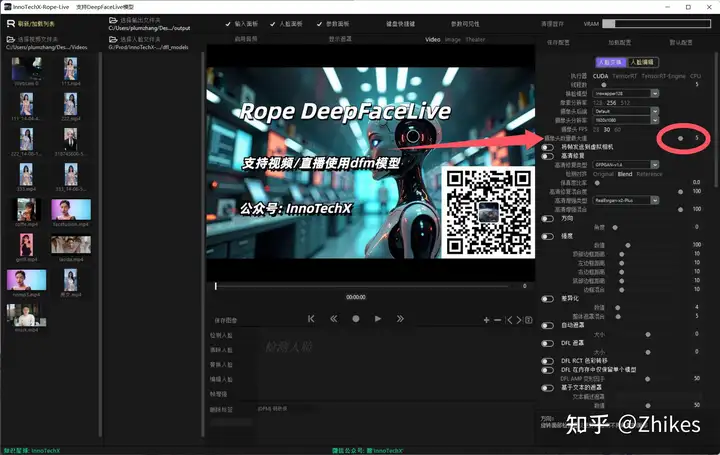
点击【选择视频文件夹】,此时选择取消,软件可能会卡顿,稍等片刻加载完成。
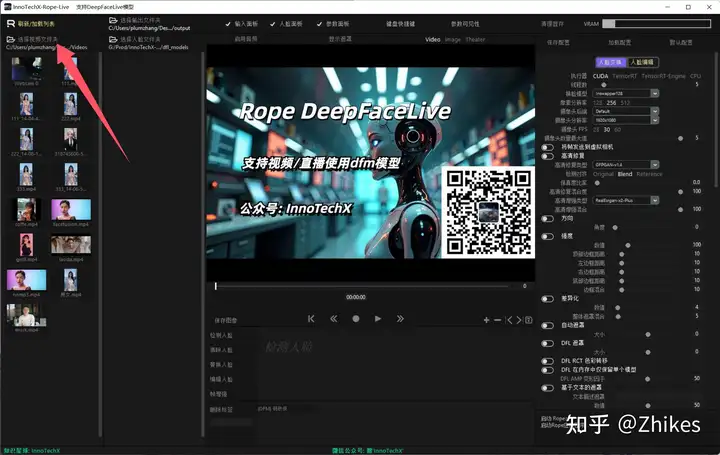
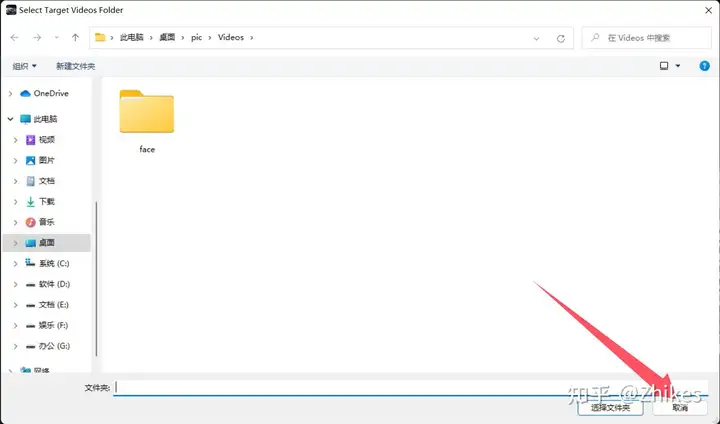
此时如果有摄像头连接,就会显示摄像头画面
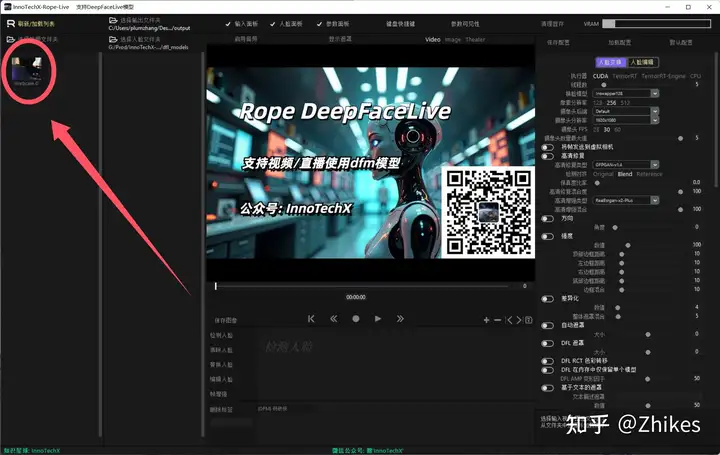
加载摄像头画面后,点击【选择人脸文件夹】,同样选择 dfl_models 文件夹。和上面视频DFM换脸是一样的
最终按照下图流程即可完成
①选中摄像头画面
②点击检测人脸
③选中识别区域出现的人脸
④点击替换人脸
⑤选中DFM模型
⑥点击直播播放按钮
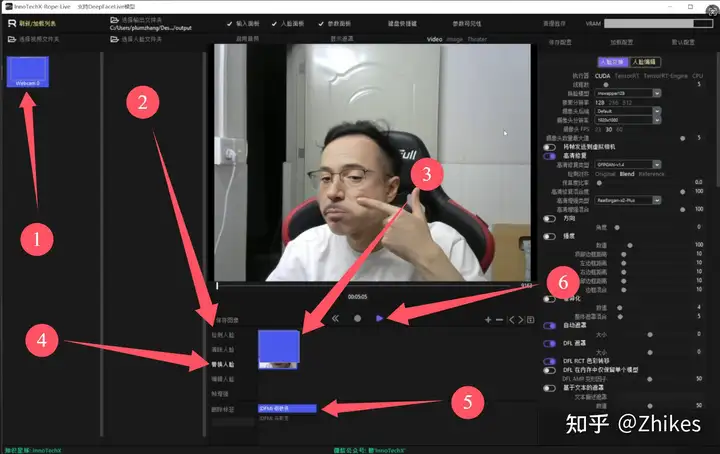
获取方式
一键整合包,一键启动。
下载方式:不用开网盘会员,下载速度取决于你的网速
一键整合包获取方式,公 众 呀 是哪 个 好!InnoTechX
发送 “RD”
前置条件(必看!!!)
软件解压大概占21个G,合理安排存储
要实现Rope-DFM换脸操作,建议使用具备以下配置的设备:
显卡:NVIDIA RTX系列,显存至少8GB,想要流畅运行直播换脸,建议显存12GB及以上,16G显存测试非常流畅!!!
CUDA版本:软件内置CUDA 11.8版本,确保你的显卡驱动版本大于或等于11.8。没有就更新显卡驱动
win10 RTX2070s cuda 12.4 测试通过
win11 RTX4070ts cuda 12.4 测试通过
今天的分享就到这里了,下期再见!!!



